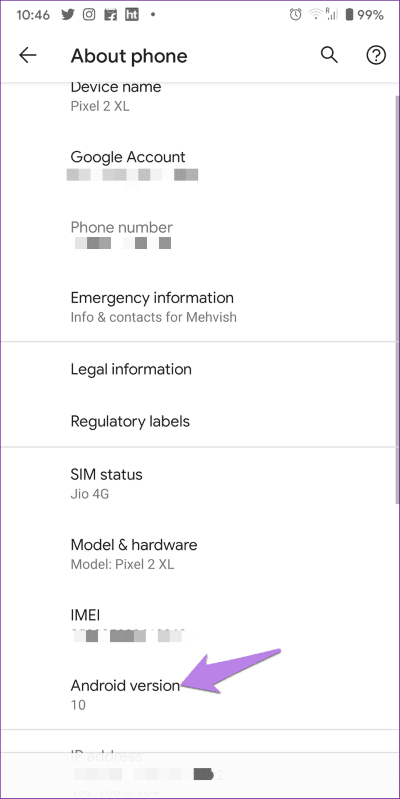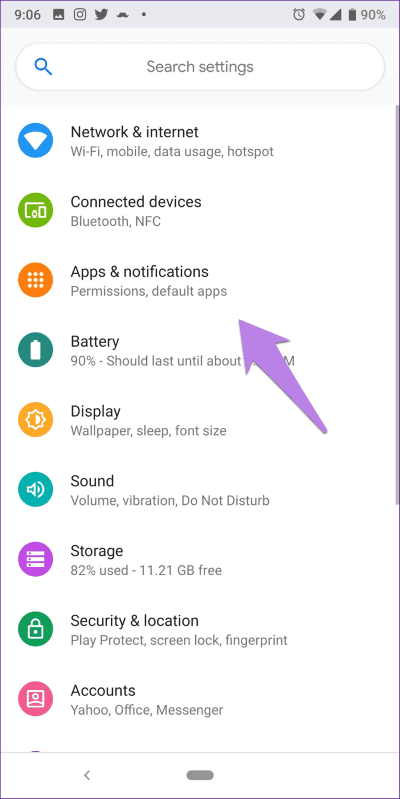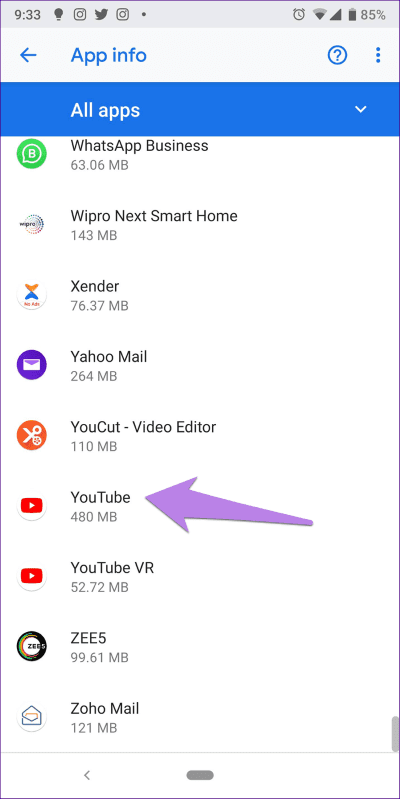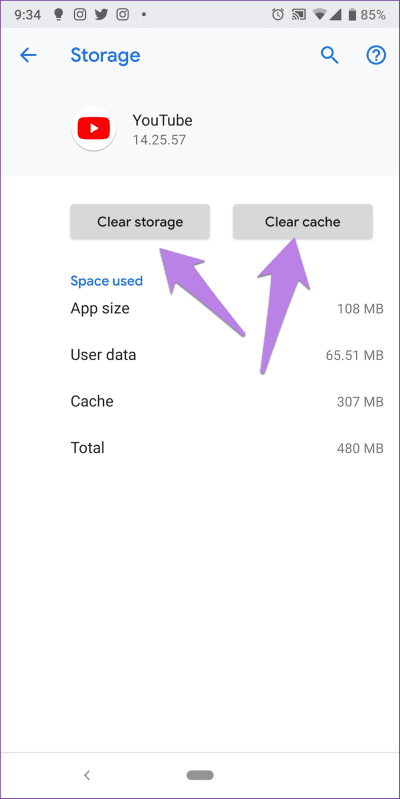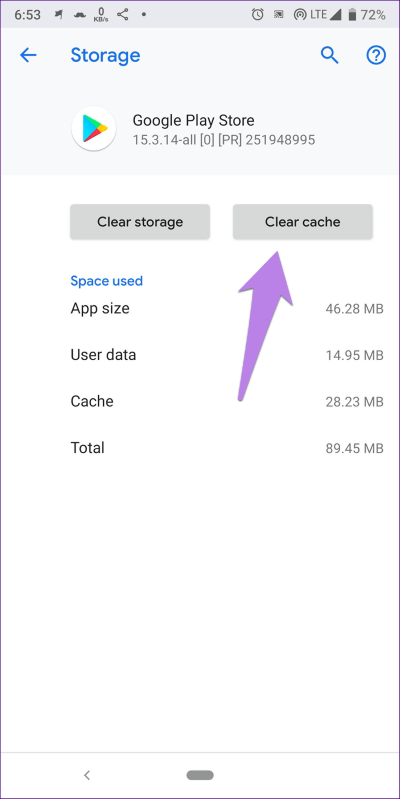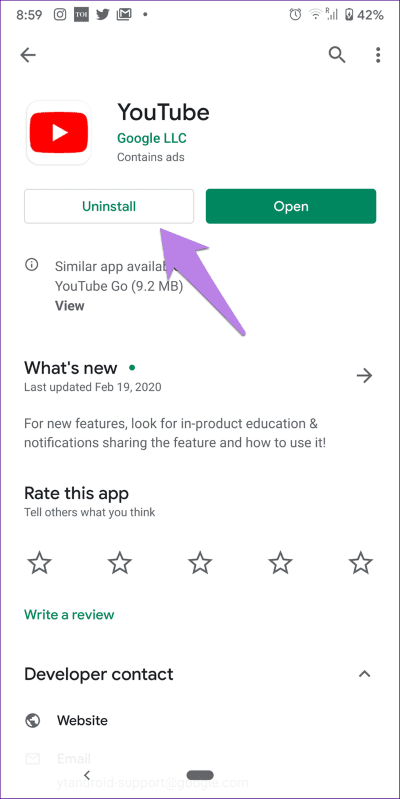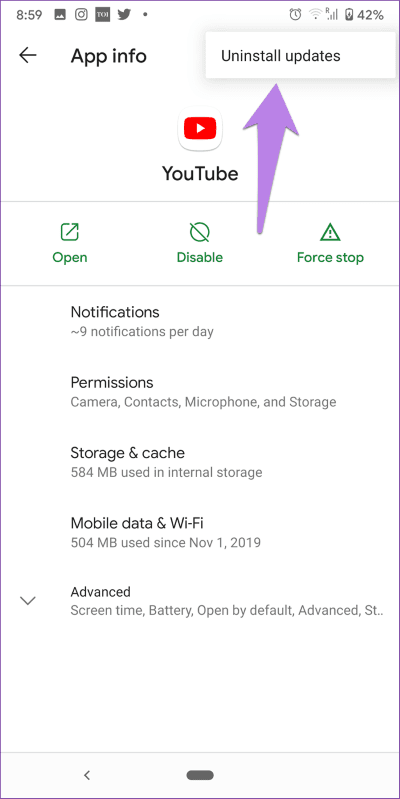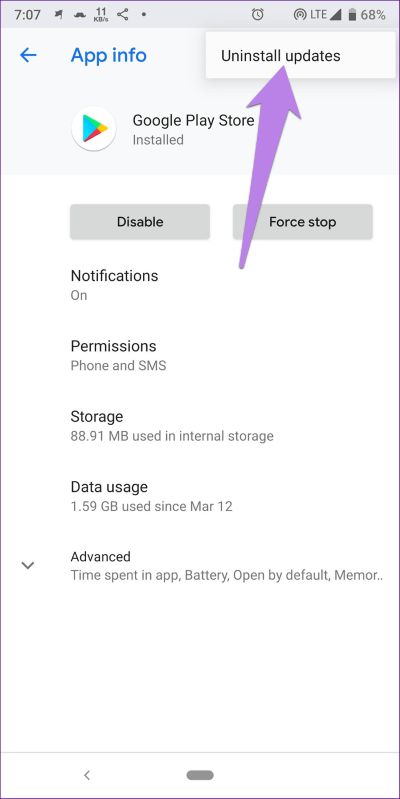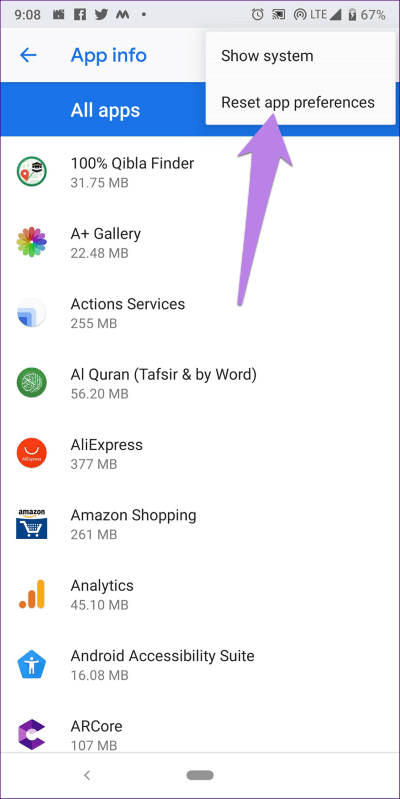حل مشكلة تحديث اليوتيوب وأفضل 7 طرق لإصلاح لا يمكن تثبيت أو تحديث YouTube على Android
يعد تحديث التطبيقات أمرًا مهمًا للغاية للحفاظ على سلامتها وتلقي ميزات جديدة. عادةً ما يتم تحديث التطبيقات في حالة تمكين إعداد التحديث التلقائي، أو يمكنك تحديثها يدويًا من متجر Play أيضًا. في بعض الأحيان ، عندما تفتح التطبيق ، تحصل على إخطار بأنه يلزم تحديث التطبيق. وعندما تحاول القيام بذلك ، لا يتم تحديث التطبيق. يحدث الشيء نفسه على YouTube للعديد من مستخدمي Android .
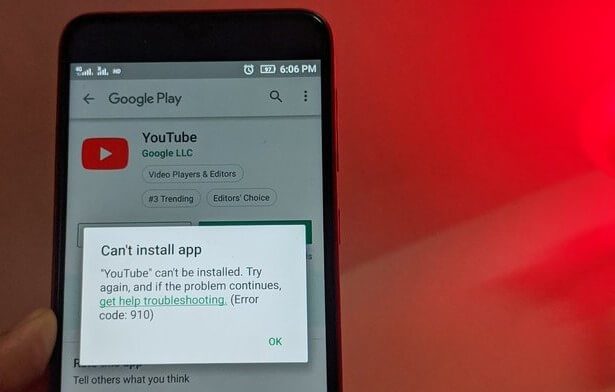
7 طرق لإصلاح لا يمكن تثبيت أو تحديث YouTube على Android
عندما يحاولون تحديث YouTube ، يبدأ التنزيل ولكن لا يتم تثبيته. إما أنهم يحصلون على خطأ 501 أو خطأ 901 أثناء محاولة تحديث تطبيق YouTube. حتى أن البعض يرى أخطاء مثل “لا يمكن تثبيت يوتيوب. حاول مجددا.’
إنها مشكلة معروفة ، وقد أبلغها كثير من المستخدمين في منتديات Google. إذا كنت تواجه الخطأ أيضًا ، فإليك طريقة الإصلاح لا يمكن تثبيت أو تحديث تطبيق YouTube.
1. إعادة تشغيل الهاتف
كالمعتاد ، يجب أن تكون خطوتك الأولى هي إعادة تشغيل هاتفك. إذا أخفق تنزيل التطبيقات الأخرى ، فقم بإعادة تشغيل جهاز التوجيه الخاص بك أيضًا ، إذا كان هاتفك متصلاً بشبكة Wi-Fi. خلاف ذلك ، قم بتشغيل وضع الطائرة لفترة من الوقت ثم قم بإيقاف تشغيله.
2. فحص وتحديث نظام التشغيل
مع مرور الوقت ، تنهي Google دعم الإصدارات السابقة من نظام التشغيل Android. وعندما يحدث ذلك ، لن تتمكن من تحديث بعض التطبيقات على هاتفك. ذلك لأن إصدار Android لا يتوافق مع الإصدار المحدث من YouTube.
في عام 2018 ، أنهت Google دعم Android 4.0 Ice Cream Sandwich. لذلك ، إذا كان هاتفك يعمل على Android 4.0 أو ما دونه ، فستواجه مشكلات أثناء تحديث التطبيقات مع تطبيق YouTube. للتحقق من إصدار Android ، افتح الإعدادات> حول. سيكون إصدار Android مرئيًا هناك.
يجب عليك التحقق مما إذا كان هناك تحديث متاح لهاتفك. لذلك ، انتقل إلى الإعدادات> النظام> تحديث البرنامج. إذا لم يتوفر تحديث وكان هاتفك يعمل على إصدار Android الأدنى ، فقد حان الوقت لشراء هاتف جديد. ومع ذلك ، قبل القيام بذلك ، يمكنك التحقق من البدائل المذكورة في نهاية المنشور لاستخدام YouTube على هاتفك الحالي.
في حالة تجاوز إصدار Android الحد الأدنى من المتطلبات ، تحقق من الطرق التالية لحل مشكلة عدم تثبيت أو تحديث تطبيق YouTube.
3. إزالة بطاقة SD
إذا كان هاتفك يدعم بطاقة SD مثبتة لديك ، فحاول إزالتها لفترة من الوقت ثم قم بتحديث YouTube. يجب أيضًا محاولة تغيير إعداد التخزين الافتراضي إلى ذاكرة الهاتف بدلاً من بطاقة SD. ستجده داخل الإعدادات> التخزين.
تحميل يوتيوب بلس للايفون اخر اصدار 2021
4. مسح ذاكرة التخزين المؤقت
الخطوة التالية لإصلاح المشكلة هي مسح ذاكرة التخزين المؤقت لثلاثة تطبيقات – YouTube و Google Play Store و Google Play Services. يجب أن تبدأ بمسح ذاكرة التخزين المؤقت. إذا استمرت المشكلة ، عندها فقط قم بمسح البيانات.
سيؤدي مسح البيانات على YouTube إلى إزالة مقاطع الفيديو التي تم تنزيلها وإعادة ضبط الإعدادات في التطبيق إلى قيمها الأصلية. ومع ذلك ، فإن مسح بيانات Play Store و Play Services لن يحذف أي بيانات. سيتم إعادة تعيين الإعدادات الموجودة في متجر Play إلى قيمها الأصلية.
لمسح ذاكرة التخزين المؤقت والبيانات ، اتبع الخطوات التالية:
الخطوة 1: افتح الإعدادات على هاتف Android الخاص بك وانتقل إلى التطبيق والإشعارات أو التطبيقات.
الخطوة 2: ضمن جميع التطبيقات ، اضغط على YouTube. اضغط على التخزين لـ YouTube.
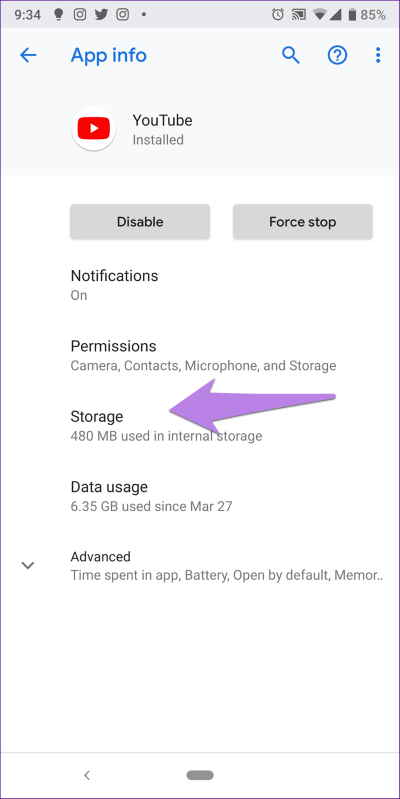
الخطوة 3: اضغط على مسح ذاكرة التخزين المؤقت. حاول تحديث التطبيق. إذا استمرت المشكلة ، فانقر فوق مسح البيانات أو التخزين.
الخطوة 4: إعادة تشغيل الهاتف. تحقق مما إذا تم إصلاح المشكلة.
الخطوة 5: إذا كنت لا تزال غير قادر على تنزيل أو تحديث YouTube ، فقم بمسح ذاكرة التخزين المؤقت والبيانات الخاصة بـ Play Store و Play Services عن طريق تكرار الخطوات المذكورة أعلاه.
5. إلغاء تثبيت يوتيوب
حاول إزالة تثبيت YouTube من هاتفك. إذا تم تثبيت التطبيق مسبقًا على هاتفك ، فستتمكن فقط من إزالة تحديثاته وإلغاء تثبيته بالكامل. لكن لا تقلق. وهذا سوف يعمل أيضا.
يمكنك إزالة تثبيت YouTube بطريقتين. أولاً ، افتح Play Store وابحث عن YouTube. اضغط على إلغاء التثبيت. بمجرد إلغاء التثبيت ، أعد تشغيل الهاتف. بعد ذلك ، قم بتحديث أو تثبيت YouTube مرة أخرى من متجر Play.
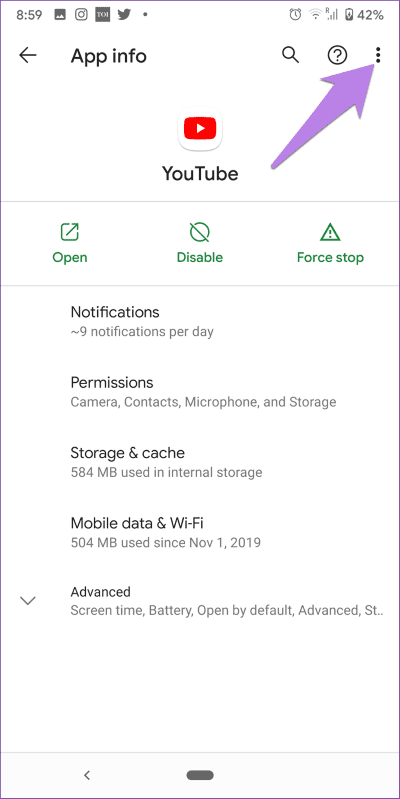
في الطريقة الثانية ، افتح الإعدادات على هاتفك وانتقل إلى التطبيقات. اضغط على يوتيوب. إذا رأيت زر إلغاء التثبيت ، فاضغط عليه. خلاف ذلك ، انقر على أيقونة ثلاثية النقاط في الأعلى وحدد إلغاء تثبيت التحديثات. ثم ، تثبيته مرة أخرى.
كيفية سحب الصوت من اليوتيوب mp3
6. إلغاء تحديثات التحديثات على متجر Play
على غرار إلغاء تثبيت YouTube ، يجب عليك إزالة تثبيت تحديثات متجر Play. سيؤدي القيام بذلك إلى استعادة متجر Play إلى إصدار المصنع ، وبالتالي إزالة أي مشكلة في حالة وجودها. لن تتم إزالة تطبيقاتك أو أي بيانات شخصية من هاتفك عن طريق القيام بذلك. ومع ذلك ، ستفقد أي تخصيصات للإعدادات التي أجريتها في تطبيق Play Store.
لإلغاء تثبيت تحديثات متجر Google Play ، شغّل الإعدادات على هاتفك. افتح التطبيقات واضغط على متجر Google Play. اضغط على أيقونة ثلاثية النقاط في الأعلى وحدد إلغاء تثبيت التحديثات. أعد تشغيل هاتفك. انتظر لمدة 2-3 دقائق للسماح لـ Play Store بالتحديث في الخلفية. ثم ، حاول تثبيت يوتيوب.

7. إعادة تعيين تفضيلات التطبيق
في بعض الأحيان ، يتغير إعداد معين على هاتفك يقيد تحديث بعض التطبيقات. لإصلاح ذلك ، يجب عليك مسح تفضيلات التطبيق. قبل اتخاذ الخطوة ، تعرف على ما يحدث من خلال إعادة تعيين تفضيلات التطبيق على Android.
لإعادة تعيين تفضيلات التطبيق ، افتح الإعدادات ، وانتقل إلى التطبيقات. افتح قسم جميع التطبيقات. انقر على أيقونة ثلاثية النقاط في الأعلى وحدد إعادة تعيين تفضيلات التطبيق.
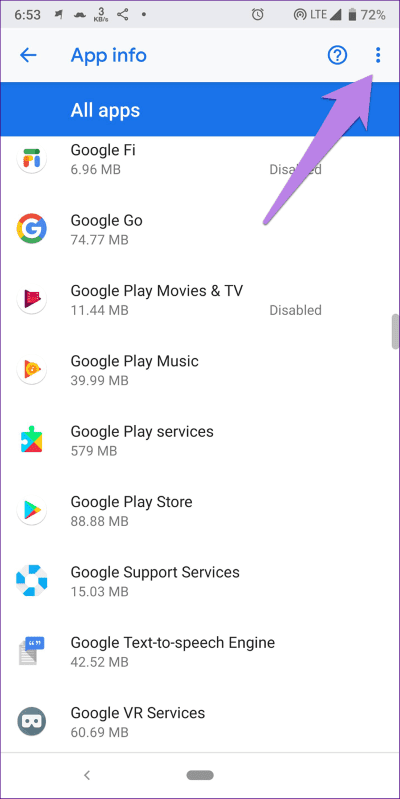
طرق بديلة لاستخدام يوتيوب
إذا فشل تثبيت تطبيق YouTube أو تحديثه على هاتفك ، فهناك العديد من البدائل للوصول إلى YouTube على هاتفك.
تثبيت يوتيوب باستخدام APK
لذلك ، ستحتاج إلى تنزيل APK لتطبيق YouTube من مصدر موثوق مثل APKMirror.com. يمكنك أولاً محاولة تنزيل أحدث إصدار من YouTube. إذا لم ينجح ذلك ، فحاول تثبيت إصدار أقدم مدعوم من قبل نظام التشغيل Android على هاتفك.
نصيحة: يمكنك حتى مشاركة ملفات APK باستخدام تطبيقات مشاركة الملفات مثل SHAREit ، Xender ، إلخ.
استخدام نسخة الجوال من يوتيوب
إذا لم يتم تحديث تطبيق YouTube ، فلا يزال بإمكانك مشاهدة مقاطع فيديو YouTube باستخدام إصدار الجوال الخاص به. لذلك ، تفضل بزيارة m.youtube.com من متصفح هاتفك المحمول.
جرب YouTube Go
تمتلك Google إصدارًا خفيفًا من تطبيق YouTube الذي يظهر باسم YouTube Go. إنه مصمم للتشغيل على أجهزة ذات ذاكرة RAM منخفضة وللمناطق التي بها اتصال إنترنت سيء. يجب أن تحاول تثبيته. اكتشف كيف يختلف عن تطبيق YouTube المعتاد.
يوتيوب دون يوتيوب
نأمل أن تكون الحلول المذكورة أعلاه قد ساعدتكم في تثبيت تطبيق YouTube على هاتفك. إذا كان YouTube لا يزال لا يعمل ، فيمكنك الحصول على مساعدة من المواقع الأخرى لمشاهدة YouTube أو الاطلاع على بدائل YouTube. بالطبع ، لن تحصل على كل ميزات YouTube ولكن هناك شيء أفضل من لا شيء.
اقرأ أيضاً:
كيفية كتم الصوت وإلغاء كتمه في تطبيق Zoom على الهاتف
كيفية حل مشكلة عدم ظهور المكالمات الواردة (Android)